Premessa
Per poter procedere con l'eliminazione di un catalogo è necessario prima di tutto rimuovere tutte le pubblicazioni ad esso associate. Solo dopo aver rimosso tutte le pubblicazioni sarà possibile procedere con l'eliminazione del catalogo.
Rimozione pubblicazioni
Per rimuovere le pubblicazioni, segui questi passaggi:
1. Vai su Prevendita > Prodotti.
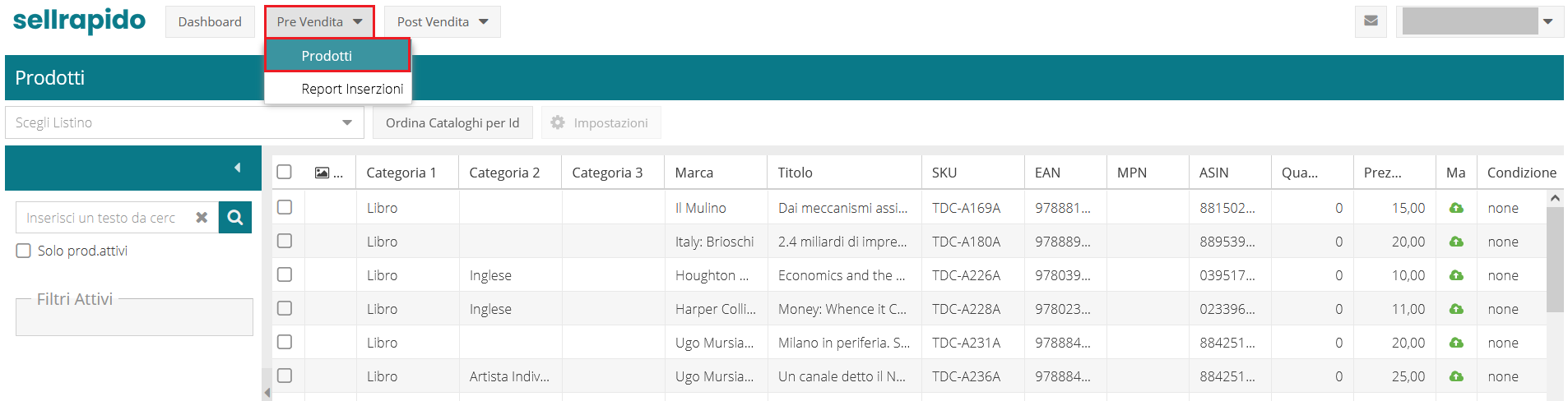 |
2. Seleziona il catalogo da eliminare e clicca su  Impostazioni.
Impostazioni.
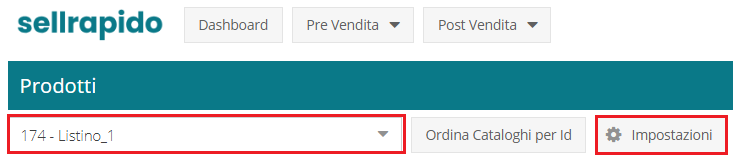 |
All'interno delle impostazioni troverai la lista dei canali di vendita in cui stai pubblicando il listino.
3. Entra sulle Impostazioni di pubblicazione di ogni canale di vendita
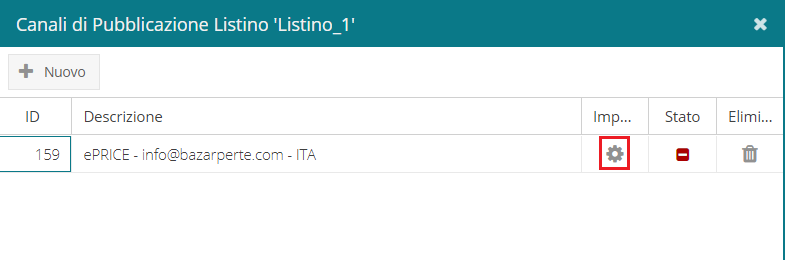 |
4. Vai sulla scheda Generali e rimuovi il flag dalla casella Mantieni Rilevanza (se inserito).
 |
5. Recati nella sezione Filtri > Esclusioni e clicca su Escludi Tutto per inserire un filtro di esclusione totale.
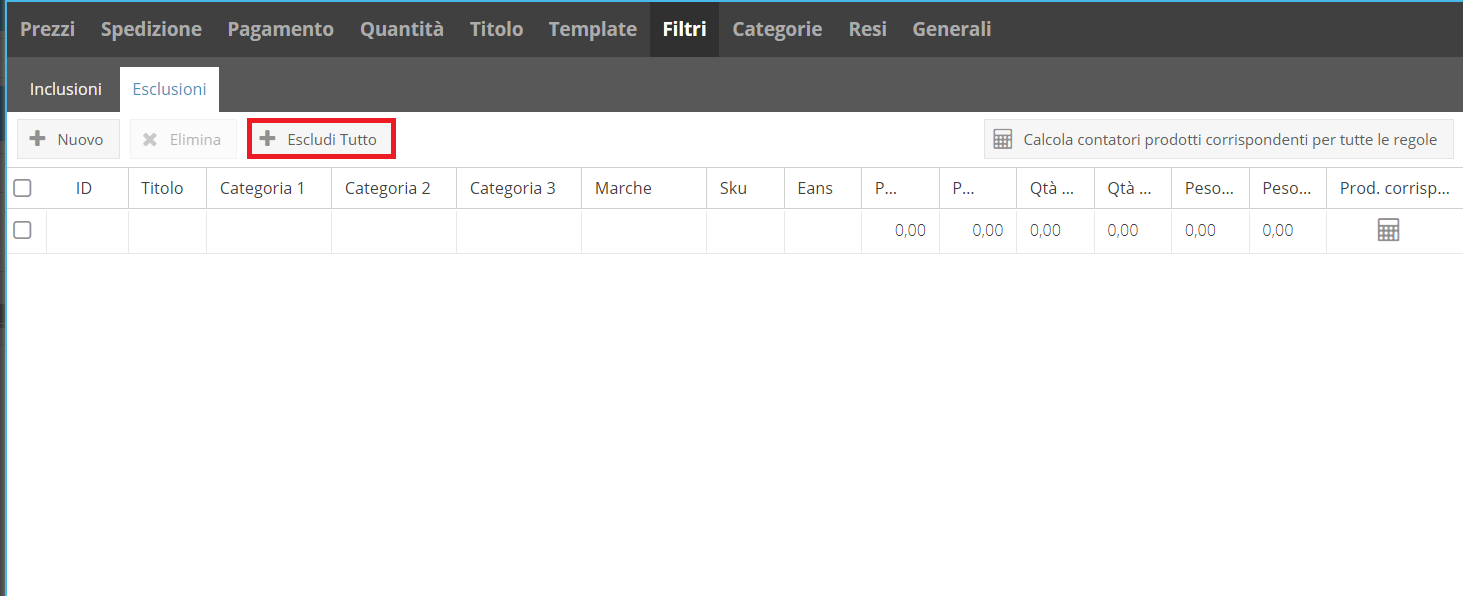 |
Questa lavorazione andrà effettuata per ogni canale di vendita agganciato al listino che si desidera cancellare.
Attenzione: se sono presenti altri filtri di esclusione inserisci il filtro di esclusione totale come prima riga affinché prevalga sugli altri.
6. Dopo aver escluso tutte le pubblicazioni da tutti i canali di vendita sui quali il listino è pubblicato, vai su Prevendita > Report Inserzioni.
 |
7. Seleziona il listino che vuoi eliminare e i marketplace sui quali è pubblicato e clicca su Report su selezione corrente.
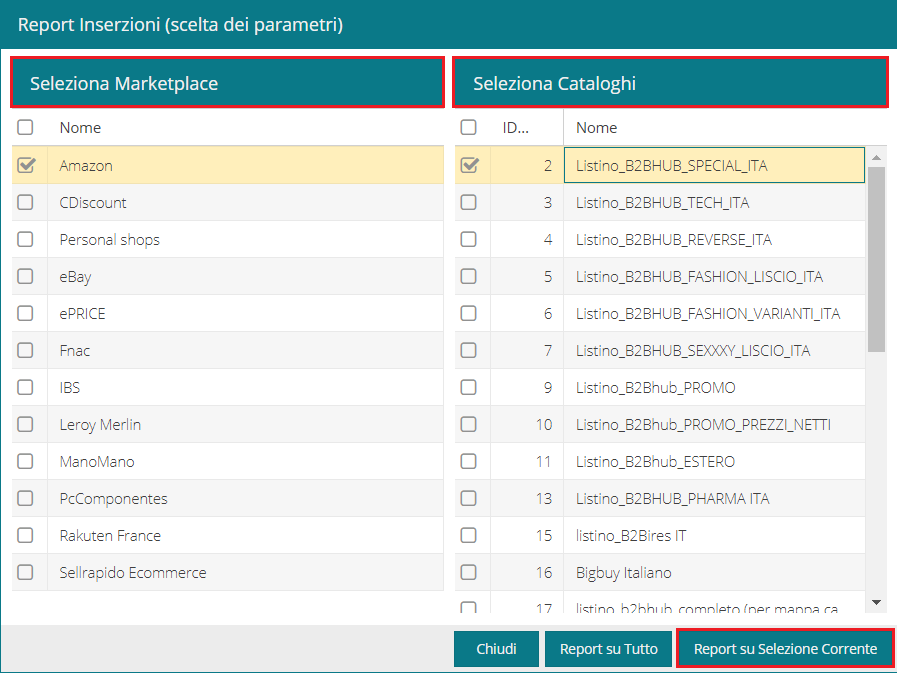 |
6. Quando la colonna N° Inserzioni sarà a "0" per ogni canale di vendita agganciato al catalogo, potrai procedere con la cancellazione del listino.
 |
Cancellazione catalogo
Dopo aver rimosso tutte le pubblicazioni associate a un catalogo, potrai procedere con la cancellazione dello stesso.
Per cancellare un catalogo, segui questi passaggi:
1. Vai su Prevendita > Prodotti, seleziona il catalogo da eliminare e clicca su Impostazioni.
2. Disabilita lo Stato per ogni canale di vendita agganciato cliccando sul quadratino sotto la voce “stato”, che diventerà arancione.
Clicca su Rimuovi listino.
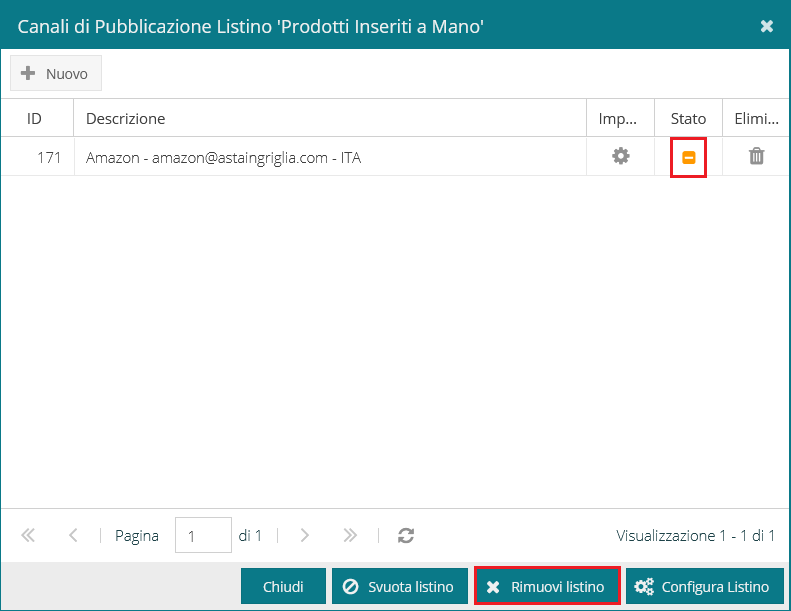 |
3. Apparirà il seguente avviso. Clicca su Sì per cancellare il catalogo.
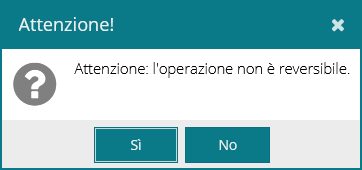 |
-1.png?height=120&name=logo_sellrapido_ottanio%20(1)-1.png)